Cómo habilitar las notificaciones LED Huawei Mate 20 Lite
26/07/2022
El mode notificación LED es una de las características máestacadael Huawei Mate 20 Lite. Con el mismo comando, puedes avisar al usuario cuandecibe un mensaje a travée laedeociales, por texto, ncluso cuandecibe una alerta de su cuenta de Gmail en la pantalla del móvil.
Aunque habilitar este métode notificación es bastante fácil para ciertas personas, puede seifícil encontrarlas, especialmente cuandnician el dispositivo. Es por eso que hoy en Solvetic te vamos a mostrar paso a paso cómo habilitar las notificaciones LED en tu dispositivo Android Huawei Mate 20 Lite.
Para ellolo tienes que seguir los pasos que puedeer en este víde leer en este tutorial
Para mantenerse actualizado, debe suscribirse a nuestro canal de YouTube. SUSCRIBIRSE A
Paso 1
Para ello, debes estar en el menú principal del terminal. Aquí busca una opción con un ícono gris y un ícone engranaje. Esta opción se llama “Configuración” o “Configuración”. Una vez que lo encuentres, accede a esta sección haciendo clic sobre él.

paso 2
A continuación tienes que ir al apartade "Aplicaciones y notificaciones", que se encuentra debaje "Conexión del dispositivo" y encima de la opción "Batería". Haga clic en la opción.
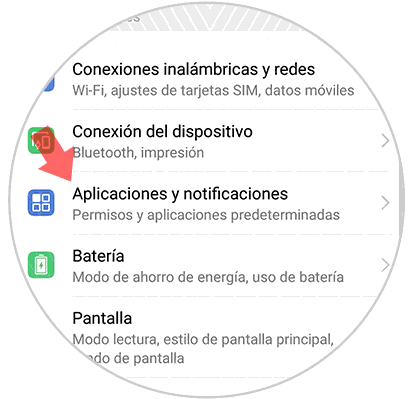
paso 3
En la parte inferioe la nueva pantalla verás la opción “Notificaciones y barra de estado”. Haz click en eso
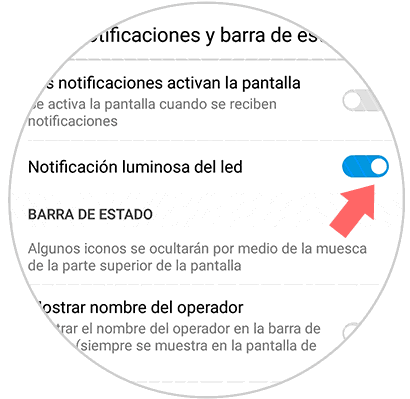
paso 4
Luegerás que la segunda opción que aparecerá se llama "Notificación de luz LED". Este es el mismo que te permite recibir notificaciones. Activa el flash frontal para que te avise.
Sesea activarlo, simplemente active la pestaña deslizándola hacia la derecha. Puede verificar que esta opción esté habilitada, ya que cambiará el tone gris a un color azul y listo, ha configurado esta opción de notificación.
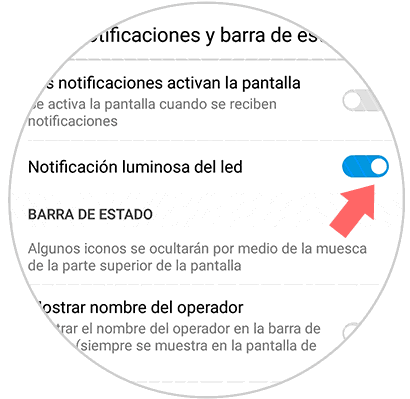
La verdad es que este es une los mejores modoe notificación porque la persona que sole la parte superioe la pantalla de tu dispositivabrá si haecibido una notificación o no.
Y lo mejoe todo, incluso puede desactivar esta función si ya no la necesita. Para hacer esto, simplemente siga los pasos mencionados anteriormente. Esta vez mueva la barra de derecha a izquierda y vea si ahora cambia de coloe azul a gris.
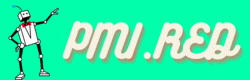
Entradas Relacionadas